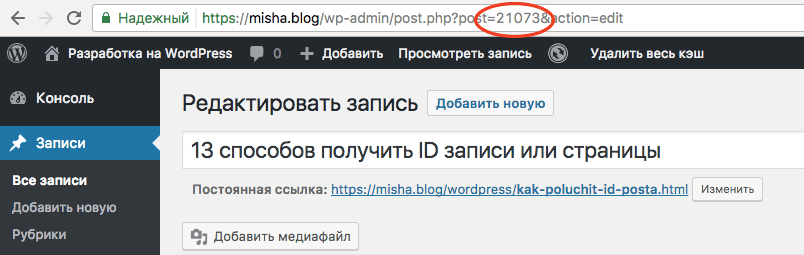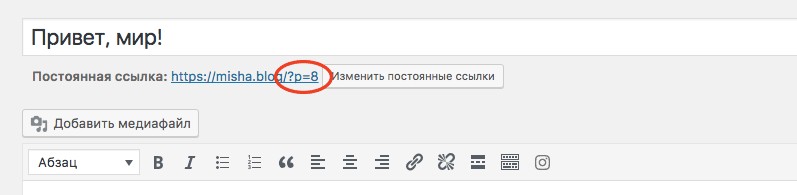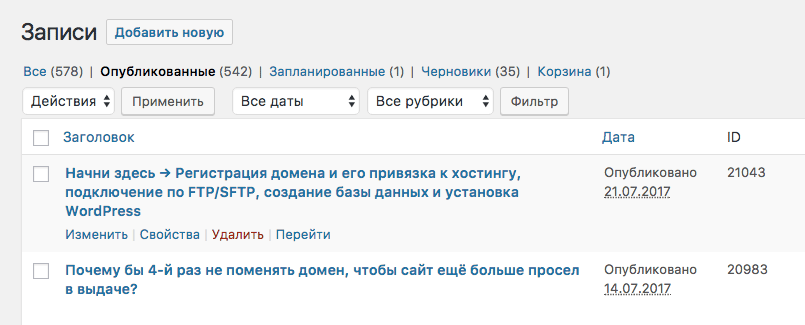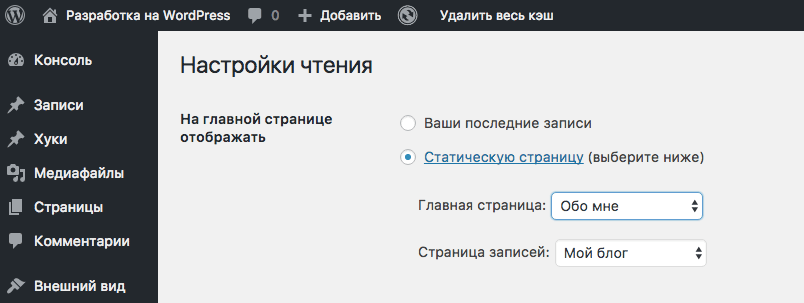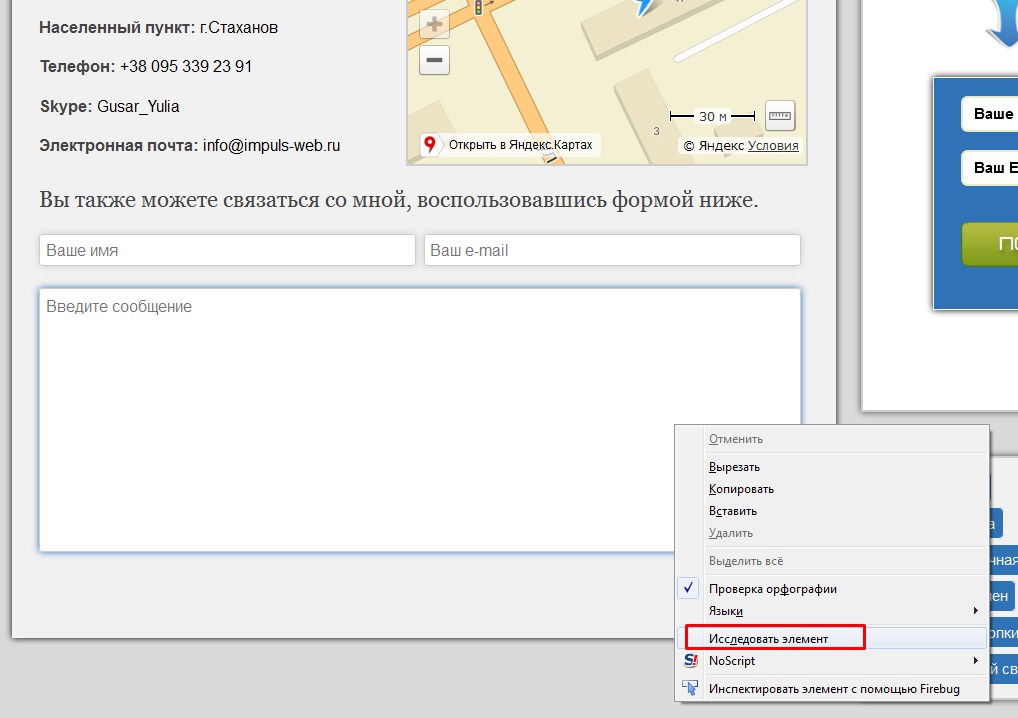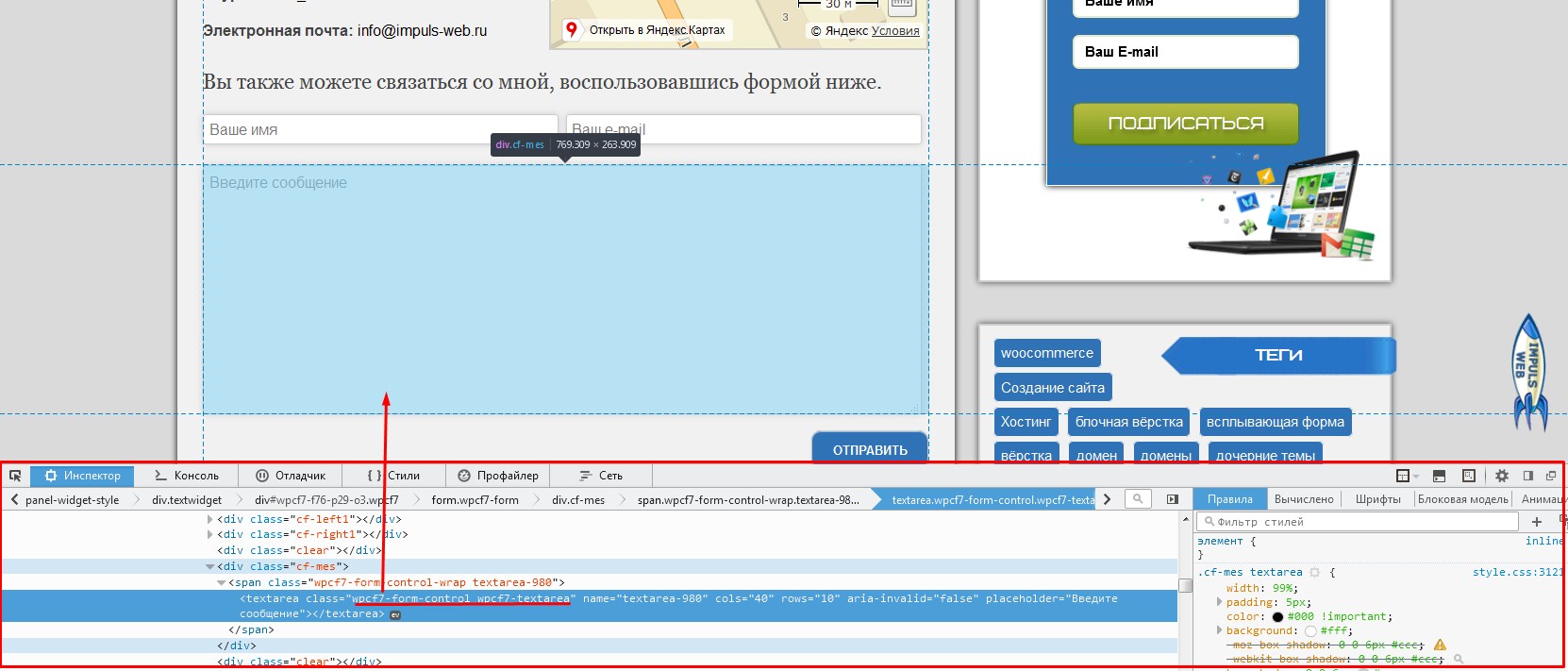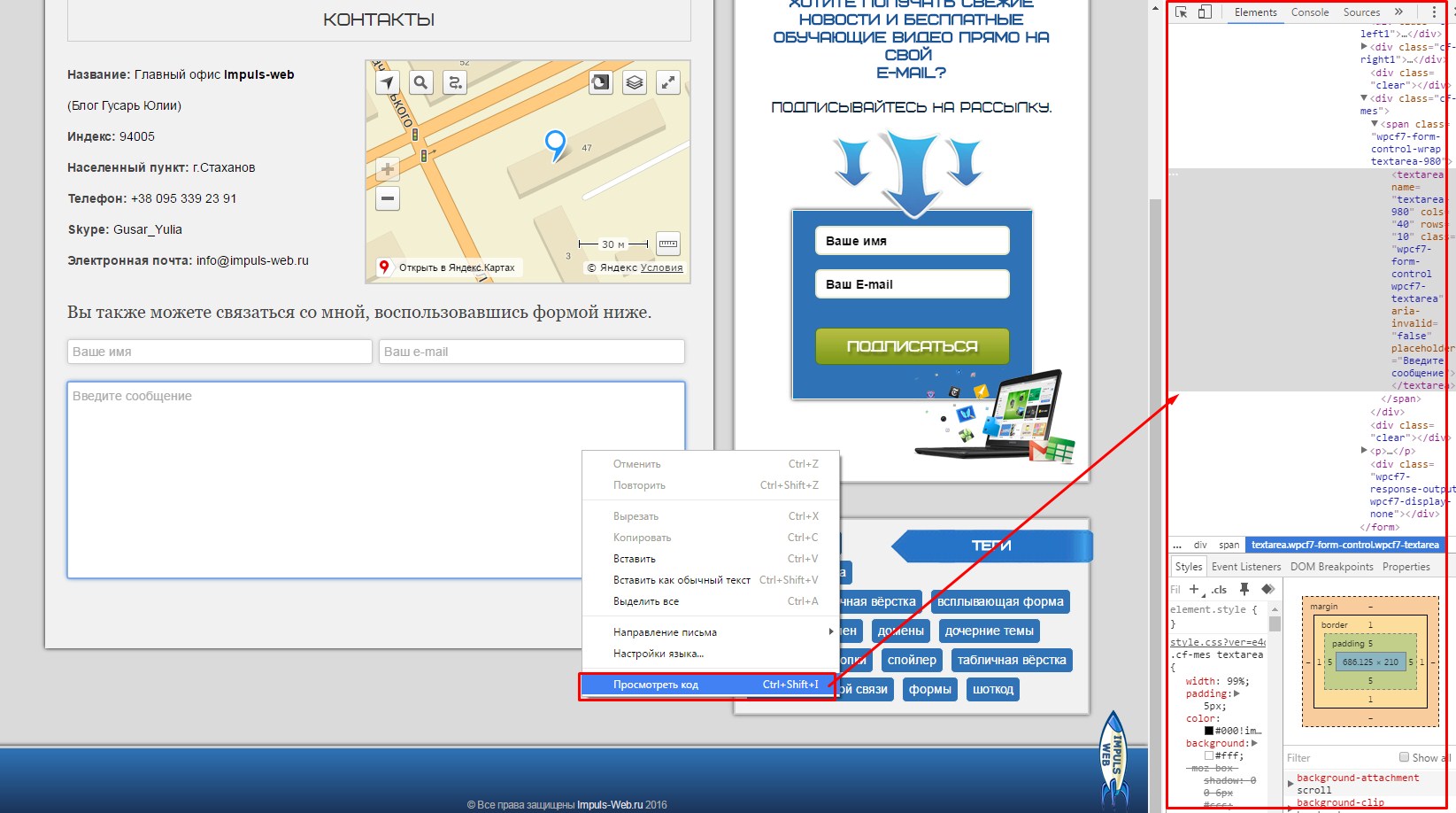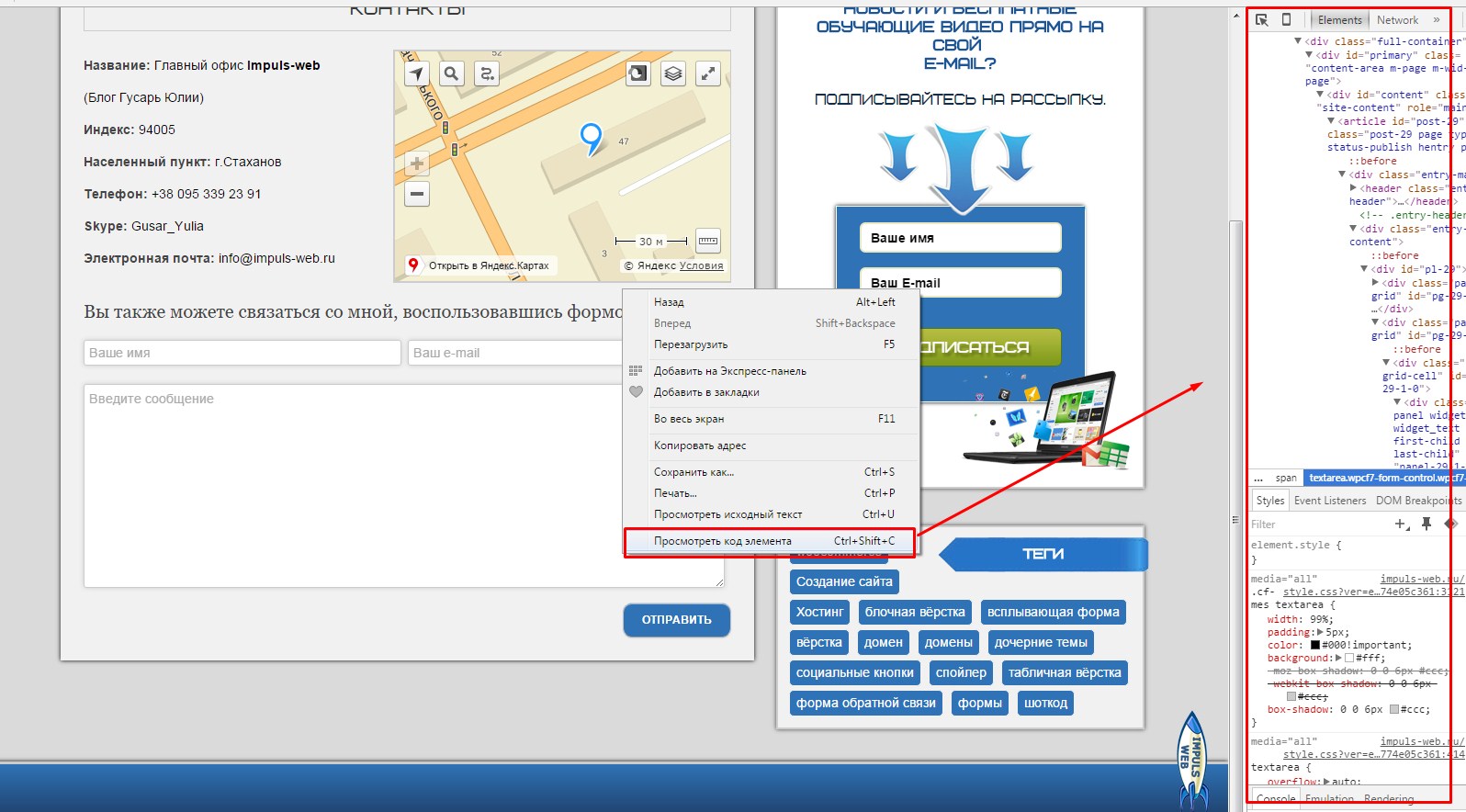Понимаю, что я уже немного подзадолбал прошаренных в WordPress читателей своего сайта публикацией постов для новичков. Что же, постараюсь в итоге найти в этом золотую середину.
В этом уроке рассмотрим 13 вариантов (да, целых 13!) получения айди постов в WordPress. Способы будут усложняться от самых простых в начале до самых хитрых в конце. Также в конце урока, теперь уже традиционно, вас ждёт его видео обзор.
1. Его содержит URL страницы редактирования записи/страницы
Тут всё просто, в админке переходим на страницу редактирования записи и видим в URL параметр post, он нам и нужен!
То есть переходите в Записи или в Страницы, выбираете нужную и открываете её редактирование.
2. При отключенных постоянных ссылках сайта, вы его точно не упустите
Если вы не используете постоянные ссылки (ЧПУ), в чём я сильно сомневаюсь, то URL записей и страниц будут в чистую содержать их айдишники.
Можете прямо сейчас попробовать, если не знали об этом раньше. Для этого переходим в Настройки — Постоянные ссылки и там выбираем самую первую опцию — Простые.
После этого перейдите непосредственно на страницу какой-либо записи или страницы WordPress и вот что вы увидите. Это и есть ID записей и страниц.
Тут только важно обратить внимание, что для записей параметр будет называться p, а для страниц page_id.
3. Добавление дополнительной колонки с ID записей и страниц в админку
Примерно так это будет выглядеть:
Я не хочу дублировать один и тот же код со своих разных уроков, поэтому реализацию своей собственной колонки с ID постов вы найдёте по этой ссылке. Не беспокойтесь, там очень просто — достаточно скопировать готовый код в functions.php текущей темы.
4. ID поста можно найти, заглянув в phpMyAdmin
Окей, простыми словами, начну с того, что phpMyAdmin — это такое место, которое вы можете найти у себя на хостинге (или на локалке), в котором вы можете управлять своей базой данных сайта. Это я на всякий случай, для тех, кто не имеет представления о ней.
Так вот, когда вы её откроете, то сможете спокойно подсмотреть ID любой записи, любой страницы, да и вообще любого поста произвольного типа, если перейдёте в таблицу wp_posts (или вашпрефикс_posts, о том как и зачем менять префикс, читайте тут ).
5. ID поста содержится в объекте этого поста
И так плавно мы переходим в код. Тут я буду подразумевать, что у вас уже есть какие-то базовые знания о PHP, если нет, то дальше можно не читать 🙂 Ну хотя в принципе можете глянуть видео.
В зависимости от ситуации, объект поста можно получить разными способами. Но так как в начале этого урока подразумевается, что мы не в курсе, какой ID искомой записи, то будем использовать именно глобальный объект:
global $post; echo $post->ID; // вывели ID текущей записи или страницы
Глобальный объект поста — это либо запись/страница, на которой вы находитесь, либо та, которая прокручивается в данный момент в цикле.
6. Внутри цикла мы всегда можем воспользоваться функциями the_id() и get_the_id()
На самом деле этот пункт практически эквивалентен предыдущему. Суть в том, что, когда вы находитесь внутри страницы записи или внутри цикла, то можете смело получать или выводить ID текущего материала при помощи get_the_id() или the_id() соответственно.
7. Как определить ID записи или страницы по её заголовку?
О, а сейчас вам предстоит познакомиться с некоторыми функциями WordPress, о которых вы возможно не знали. И первая из них — get_page_by_title(). Пусть вас не смущает её название, она прекрасно работает не только со страницами, но и с записями, да и вообще с любыми другими типами постов.
Покажу как:
$misha_post = get_page_by_title( 'Привет, мир!', '', 'post' ); echo $misha_post->ID;
8. А по ярлыку? (слагу)
Удивляюсь, что когда-то описывал эти функции у себя в Кодексе, но сейчас я очень рад, что это сделал, так как могу спокойно на них ссылаться. Итак, функция get_page_by_path().
И сразу опробуем её в действии:
$misha_post = get_page_by_path('privet-mir', '', 'post'); echo $misha_post->ID;
Ну, и я думаю, не нужно лишний раз напоминать, что если хотите почитать больше о функции, просто переходите по этим ссылкам, я же не просто так их сюда вставляю.
9. В WordPress даже есть функция, которая возвращает ID поста, если мы передадим в неё его URL
Сразу выведу ID в примере:
echo url_to_postid( 'https://misha.blog/wordpress/kak-poluchit-id-posta.html' );
10. Как определить ID страницы, отображаемой на главной?
Если бы меня спросили, где чаще всего косячат люди, которые начинают работать с WordPress, я бы не задумываясь ответил — это главная страница и Настройки — Чтение, а также иерархия всего этого добра.
Тем не менее, если вы выставили тут какую-то страницу для отображения на главной:
То тогда вы можете вывести её ID в любом месте, где захотите, используя эту строчку кода:
echo get_option( 'page_on_front' );
То же самое кстати касается и страницы, которую вы выбрали в качестве Блога.
echo get_option( 'page_for_posts' );
11. Внутри WP_Query
На самом деле это просто частный случай пятого способа, но тем не менее не все его знают, поэтому я его сюда включаю и даже объясню всё.
Смотрите, мы создаём объект WP_Query и присваиваем его в переменную:
$x = new WP_Query( 'posts_per_page=-1' );
После этого все функции работы с циклом чудесным образом превращаются в методы этого объекта.
if( $x->have_posts() ) : // без WP_Query это просто have_posts() while( $x->have_posts() ) : $x->the_post(); // без WP_Query это просто функция the_post();
Так же и объект поста внутри цикла превращается из $post в $x->post, а значит ID поста будет выглядеть:
Как только в этом разобраться, оно становится очень просто.
Не нашёл подобной функции в WordPress, поэтому решил соорудить её сам:
1 2 3 4 5 6 7 8 9 10 11 12 13 |
function truemisha_post_id_by_metas( $key, $value ){ global $wpdb; // получаем массив из всех ID, подходящих под заданные мета ключ и значение $all_posts = $wpdb->get_col( $wpdb->prepare( "SELECT post_id FROM $wpdb->postmeta WHERE meta_key = %s AND meta_value = %s", $key, $value ) ); // это уже необязательно, я просто сделал, что если ID найден только один, то он и возвращается в виде числа, // а если несколько постов удовлетворяют условию, то они и будут возвращены в виде массива if( count( $all_posts ) > 1 ) return $all_posts; // массив else return $all_posts[0]; // целое } |
Конечно, если вы умеете строить SQL-запросы, то вы можете создать любую подобную функцию, но если нет, то вставляете её куда-нибудь в functions.php и потом используете в любом месте темы.
echo truemisha_post_id_by_metas( 'post_views', 1000000 ); // а лучше не echo а print_r - ведь у нас там может быть массив
И ещё одна готовая функция для вас, очень похожа на функцию из предыдущего способа.
1 2 3 4 5 6 7 |
function truemisha_post_id_by_cat_tag( $cat_or_tag_id ){ global $wpdb; $all_posts = $wpdb->get_col( $wpdb->prepare( "SELECT object_id FROM $wpdb->term_relationships WHERE term_taxonomy_id = %d", $cat_or_tag_id ) ); return $all_posts; } |
Видеоурок
Не забывайте подписываться на мой YouTube-канал 🙂 Это будет меня мотивировать и дальше записывать видео. P.S. У меня там реклама отключена! И не планируется.
ID сайта курса, проекта или портфолио — это строчка букв и цифр, которая стоит после site/ в адресе сайта. В приведенном примере ID сайта: 836869b1-3997-4f29-803b-986be9fd270c. Кроме того, владельцы сайта могут найти ID сайта в инструменте «Ресурсы».
- Что такое ID и где его найти
- Как посмотреть какой у меня ID
- Что такое ID при регистрации на сайте
- Как сделать поиск по ID
- Как найти ID в HTML
- Как посмотреть ID предмета
- Как получить ID страницы
- Как узнать ID страницы на сайте
- Как найти ID страницы сайта
- Как узнать свой ID на сайте
- Как найти ID элемента на сайте
- Как узнать ID платформы
- Как указать ID
- Как узнать ID поста
- Где находится ID в Бравле
Что такое ID и где его найти
Идентификационный номер указывается во всех удостоверяющих личность документах, выданных государством, например, в ID-карте, паспорте, виде на жительство и т. д. Обычно — напротив или под вашим именем или датой рождения.
Как посмотреть какой у меня ID
Как узнать свой ID:
1. Вам нужно войти в свою учетную запись
2. навести курсор на свое имя и нажать Мой профиль
3. В разделе Ваш профиль над фотографией будет обозначено Ваше ID.
Что такое ID при регистрации на сайте
User ID — уникальный идентификатор, по которому система аналитики определяет, что на сайт или в приложение зашёл конкретный пользователь, даже если он зашёл с другого устройства. Идентификатор присваивается только посетителям, которые зарегистрировались — оставили свой телефон, почту или зашли через соцсети.
Как сделать поиск по ID
Открой поиск в приложении на телефоне (вторая кнопка в нижнем ряду, затем лупа справа вверху). Нажми на знак @ в поле поиска и введи айди. Например, id12345678 или club12345678. Ниже появится Открыть ссылку — нажми, и страница откроется.
Как найти ID в HTML
В языке есть специальный метод, чтобы найти элемент по атрибуту id и получить к нему доступ — getElementById().
Как узнать ID предмета:
1. Откройте консоль кнопкой ~`
2. Кликните левой кнопкой мыши по контейнеру (сверху в консоли должен появиться набор символов — ID контейнера).
3. Введите консольную команду showinventory.
4. Появится список ID, предметов, содержащихся в контейнере.
Как получить ID страницы
ID страницы или группы ВКонтакте определяется путем запроса информации с официального сайта социальной сети. Это точный и удобный способ узнать по короткой ссылке ID и оригинальный адрес страницы пользователя, группы, публичной страницы (паблика) или мероприятия (встречи).
Как узнать ID страницы на сайте
Если вы вошли на свой сайт как администратор, вы можете просто открыть страницу или запись в браузере, номер которой нужно узнать и вверху должна появиться вот такая полоса. Можете навести курсор мыши на ссылку «Редактировать страницу» и так же внизу браузера увидеть ID страницы или записи.
Как найти ID страницы сайта
Чтобы найти ID своей Страницы:
1. Нажмите значок в правом верхнем углу окна Facebook.
2. Нажмите Страницы.
3. Перейдите на свою Страницу.
4. Выберите вкладку Информация.
5. Прокрутите вниз, чтобы увидеть ID Страницы.
Как узнать свой ID на сайте
Как узнать свой идентификатор клиента:
1. Войдите в консоль администратора Google. Войдите в аккаунт администратора (он не заканчивается на @gmail.com).
2. В консоли администратора нажмите на значок меню Аккаунт Настройки аккаунта Профиль.
3. Уникальный идентификатор вашей организации указан в поле Идентификатор клиента.
Как найти ID элемента на сайте
Находим на нижней панели инспектора в левом верхнем углу значок со стрелочкой и нажимаем на него. Далее нам нужно щёлкнуть мышью по тому элементу на сайте, для которого мы хотим определить класс или ID и нам автоматически подсветится его код из которого мы можем скопировать то что нам нужно.
Как узнать ID платформы
Как узнать Steam ID:
1. Откройте Steam и щелкните по своему имени Steam в правом верхнем углу окна.
2. Выберите «Об аккаунте».
3. Наверху окна большими буквами будет указано ваше имя, а под ним — Steam ID. Пример:
4. Этот номер — как раз и есть необходимый нам Steam ID.
Как указать ID
Есть несколько условий, которые нужно учитывать при задании атрибута id:
1. Значение должно содержать как минимум один символ.
2. Значение не должно содержать пробелов, табуляций и так далее.
3. Значение должно начинаться с латинской буквы, потому что цифры и символы _, —,.
Как узнать ID поста
ID поста можно найти, заглянув в phpMyAdmin #:
Окей, простыми словами, начну с того, что phpMyAdmin — это такое место, которое вы можете найти у себя на хостинге (или на локалке), в котором вы можете управлять своей базой данных сайта.
Где находится ID в Бравле
Первый способ, где найти айди игрока в бравл старс — это зайти во вкладку друзья и там будет написано твой id в brawl stars. Второй способ как узнать айди игрока в brawl stars — это зайти на его профиль. В профиле рядом с значком, указан хештег номер, это и есть айди игрока в бравл старс.
Оставить отзыв
Здравствуйте, уважаемые читатели!
Наверняка вы уже сталкивались с ситуацией, когда вам нужно определить CSS класс или идентификатор элемента на странице чтобы приписать ему определённые CSS свойства и изменить его внешний вид.
Сегодня в двух словах расскажу вам о том как это можно быстро узнать.
На сегодняшний день практически во всех популярных браузерах есть возможность исследовать код элемента, просмотреть название его класса и идентификатора, и даже увидеть какие CSS свойства к нему применены.
Давайте рассмотрим как это сделать на примере формы обратной связи Contact Form 7.

Просмотр кода элемента в браузере MozillaFirefox
На мой взгляд, данный этот браузер лучше всего подходит для данной цели особенно если на него ещё установить расширение Fire Bug, но для начала нам и стандартного функционала хватит.
В этом браузере есть такая замечательная штука как инспектор элементов страницы, который отображает подсвеченный код нужного вам элемента на странице.
Для того чтобы узнать ID или CSS класс элемента достаточно выполнить несколько шагов:
- 1.Щёлкаем правой кнопкой мышки по странице и в открывшемся меню выбираем пункт «Исследовать элемент» (в зависимости от версии браузера этот пункт может называться немного по другому)
- 2.После этого у вас внизу экрана появится горизонтальная панель, в которой будет отображаться код страницы. Если вы будете наводить курсор мышки на разные участки этого кода, то у вас на странице будут подсвечиваться элементы, которые соответствуют данному коду. Таким образом, водя курсором мышки по коду и подсвечивая элементы можно вычислить нужный участок кода и скопировать его название класса или идентификатора.
- 3.Находим на нижней панели инспектора в левом верхнем углу значок со стрелочкой и нажимаем на него. Далее нам нужно щёлкнуть мышью по тому элементу на сайте, для которого мы хотим определить класс или ID и нам автоматически подсветится его код из которого мы можем скопировать то что нам нужно.
- 4.Для того чтобы скопировать название класса лучше всего щёлкнуть по нему 2 раза левой кнопкой мышки, а уже потом выделить и скопировать.
- 5.После того как инспектор стал вам не нужен вы можете закрыть эту панель щёлкнуть на крестик в верхнем правом углу.
Но можно сделать ещё проще!
В случае с формой Contact Form 7 для того чтобы узнать её идентификатор нам нужно в коде найти участок подобный тому что на скриншоте в красной рамке и там найти значение id=”идентификатор”, то что указано в кавычках и есть название идентификатора. Аналогично и с классом. Находим запись class=”название класса” и копируем то, что в кавычках.
Просмотр кода в GoogleChrome
В браузере GoogleChrome также есть такой инструмент и его вызов осуществляется примерно также как и в Mozilla, только там панель с кодом отображается не горизонтально, а вертикально.
Как по мне, то горизонтальная панель намного удобнее, так как лучше просматривается код.
В верхнем левом углу там также есть стрелочка, нажав на которую можно выбрать элемент на странице для которого нужно подсветить код.
Определение ID в Opera
В этом браузере всё абсолютно так же как и в Chrome.
Если у вас старая версия Opera, то отображение данной панели может быть горизонтальным.
Это связано с тем, что раньше Opera «косила» под Mozilla а теперь под GoogleChrome.
Теперь, когда вы знаете как называется CSS класс или ID нужного элемента, можно прописать для него CSS свойства.
Перед тем как вносить изменения в файлы темы позаботьтесь о том чтобы у вас была их резервная копия. Это никогда не будет лишним!
Если вы используете класс, то в файле style.css вашей темы или страницы (в зависимости от того на каком движке ваш сайт) вы пишете следующее:
.cf-mes {
color: red;
}
Вместо cf-mes будет название вашего класса, а фигурных скобках вместо color: red;
пишете нужные вам стили.
Если вы используете идентификатор, то вместо точки перед названием ставите решетку (это важное отличие!):
#cf-mes {
color: red;
}
Обращаю ваше внимание на то, что CSS классы в коде могут повторяться, а идентификаторы нет!
То есть если вы меняете свойства для определённого класса, то эти свойства применятся для всех элементов для которых задан такой же класс. Поэтому здесь нужно действовать осторожно.
Также обратите внимание, что к одному элементу может быть приписано несколько классов через пробел. В CSS файл для изменения свойств вы должны вписывать только один такой класс. Если напишете несколько классов через пробел, то браузер вас не поймёт.

Видео инструкция
Вы так же можете посмотреть видео инструкцию по определению класса и идентификатора элемента
Вот, собственно говоря, и весь секрет быстрого и точного определения классов и идентификаторов. Надеюсь, что помогла вам с решением этой проблемы. Если статья была для вас полезной, то не забудьте поделиться ею в соцсетях.
С уважением Юлия Гусарь
Как узнать айди элемента на сайте?
Допустим, у меня есть див.
<div id="justdiv" data="214345">.......</div>
Захожу я на сайт через селениум, нахожу этот див по айди. Как мне достать параметр даты из этого дива?
-
Вопрос заданболее года назад
-
59 просмотров
Все сделано, пошел скорее всего обходным и невероятно долгим путем.
Через селениум прописал уникальное свойство у этого дива.
И спарсил весь текст страницы в виде просто текста, затем нашел этот элемент и получил у него дату.
Пригласить эксперта
Так не пробовали?
<найденный элемент>.get_attribute('data')
-
Показать ещё
Загружается…
25 мая 2023, в 05:30
1000 руб./за проект
25 мая 2023, в 05:14
5000 руб./за проект
25 мая 2023, в 02:38
1000 руб./за проект
Минуточку внимания
Посетители спрашивают как изменить документ в вордпрессе если они грузятся с одинаковыми стилями. Нужно использовать уникальные номера, присваиваемые документам при их создании. Но сейчас задача не показать как изменять, а как узнать id страницы WordPress, разберем 4 метода.
Содержание
- Узнать через административную панель
- Определить id страницы с помощью панели разработчика
- Комбинация клавиш Ctrl+U
- Инструмент Посмотреть код
- Посмотреть в плагине Show IDs by 99 Robots
Узнать через административную панель
Легко определить ID записи через админку WP. Заходим в раздел страницы, и наводим мышкой на строку с названием. Снизу появилась всплывающая надпись, она обозначает ссылку. Видим комбинацию типа ?post=210, цифра 210 – идентификатор страницы.

Способ хорош, когда есть доступ к админке, но если возможности нет, то узнать не получиться, переходим к другим способам.
Лучшее изобретение в современных браузерах это инструменты для разработчика, а именно функция просмотра кода. Есть два пути использования функции.
Комбинация клавиш Ctrl+U
Переходим на страницу WordPress, для которой надо узнать номер, и нажимаем комбинацию Ctrl+u. Откроется новое окно, ищем открывающийся тег body в нем будут цифры. Видим результат 1347 – это id. Так можно увидеть название шаблона используемого на ресурсе.

Инструмент Посмотреть код
В разных браузерах название отличается, я работаю в Google Chrome и там «Посмотреть код». Правой кнопкой мыши жмем на соответствующий пункт.

Откроется всплывающее окно, либо раздел в активной части экрана, ищем body.

Описанные манипуляции не совсем удобные, легче видеть информацию в панели CMS WordPress. Но все способы подходят чтобы узнать уникальный номер ID любого элемента:
- Комментарии
- Метки
- Теги
- Записи
- Медиа
- Пользователи
- Категория и остальные таксономии
Посмотреть в плагине Show IDs by 99 Robots
Для любой мелкой проблемы в WP найдется плагин, в ситуации с айди это Show IDs by 99 Robots. Устанавливается плагин стандартно, можно поиском или загрузкой архива.

Настроек у дополнения нет, он добавляет дополнительный столбец информации. В постах это выглядит так.

В рубриках блога имеет вид.

Не рекомендую вариант с помощью mysql и phpmyadmin, неопытным пользователям нужно обходить касания и исправления баз данных. В заключении приложу подробное авторское видео.
Других способов не знаю, понравился модуль, информация в наглядном виде и как узнать id страницы в WordPress теперь не проблема, успехов!
Пожалуйста, оцените материал: